Saiba como colocar um ou vários detalhes da curvatura do vergalhão nos desenhos de armadura.
Para colocar detalhes da curvatura realistas
- Na guia Anotar
 painel Símbolo, clique em
painel Símbolo, clique em  (Detalhe da curvatura).
(Detalhe da curvatura).
- Selecione
 (Realista) em Modificar | guia Inserir detalhe da curvatura
(Realista) em Modificar | guia Inserir detalhe da curvatura  painel Tipo.
painel Tipo.
- Selecione um conjunto de vergalhões.
- Selecione a Posição do identificador na paleta de propriedades ou pressione a barra de espaços para alternar entre as opções.
- Clique para colocar o detalhe da curvatura.
OU
- Selecione um conjunto de vergalhões e, na faixa de opções contextual Modificar | Vergalhão estrutural
 painel Símbolo, clique em
painel Símbolo, clique em  (Detalhe da curvatura).
(Detalhe da curvatura).
- Verifique se Realista está selecionado no painel Tipo.
- Clique para colocar o detalhe da curvatura.
 (Alinhar à barra) na faixa de opções contextual Modificar | Inserir detalhe da curvatura
(Alinhar à barra) na faixa de opções contextual Modificar | Inserir detalhe da curvatura  painel Modo e alinhar o detalhe da curvatura na direção vertical ou horizontal com relação ao vergalhão selecionado. O ponto clicado durante a seleção do vergalhão é usado como uma referência para alinhar o detalhe da curvatura.
painel Modo e alinhar o detalhe da curvatura na direção vertical ou horizontal com relação ao vergalhão selecionado. O ponto clicado durante a seleção do vergalhão é usado como uma referência para alinhar o detalhe da curvatura.
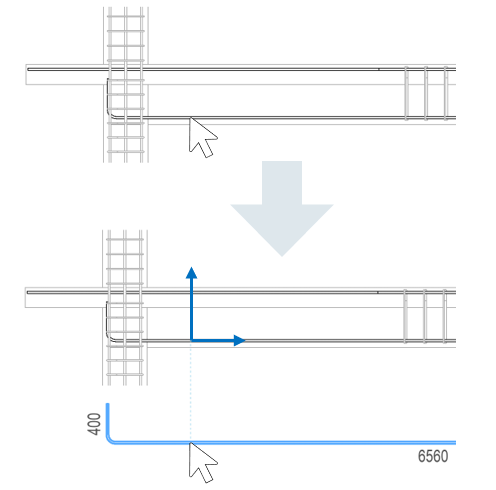
Para colocar vários detalhes da curvatura realistas
- Selecione dois ou mais conjuntos de vergalhões.
- Na faixa de opções contextual Modificar | Vergalhão estrutural
 painel Símbolo, clique em
painel Símbolo, clique em  (Detalhe da curvatura).
(Detalhe da curvatura).
OU
Na guia Anotar
 painel Símbolo, clique em
painel Símbolo, clique em  (Detalhe da curvatura), alterne a opção Seleção múltipla e selecione dois ou mais conjuntos de vergalhões.
Nota: Clique em uma barra para adicionar à seleção e clique novamente para remover. Use Ctrl+ janela ou janela de interseção para adicionar mais barras à seleção existente e mantenha pressionada a tecla Shift para remover várias barras.
(Detalhe da curvatura), alterne a opção Seleção múltipla e selecione dois ou mais conjuntos de vergalhões.
Nota: Clique em uma barra para adicionar à seleção e clique novamente para remover. Use Ctrl+ janela ou janela de interseção para adicionar mais barras à seleção existente e mantenha pressionada a tecla Shift para remover várias barras. - Clique para colocar os detalhes da curvatura.
Os detalhes da curvatura são colocados na mesma posição relativa do vergalhão selecionado. Após inseri-los, é possível selecionar os detalhes da curvatura e movê-los ou empurrá-los conforme necessário. O ponto central da caixa delimitadora que contém todos os vergalhões selecionados é usado como o ponto de alinhamento.
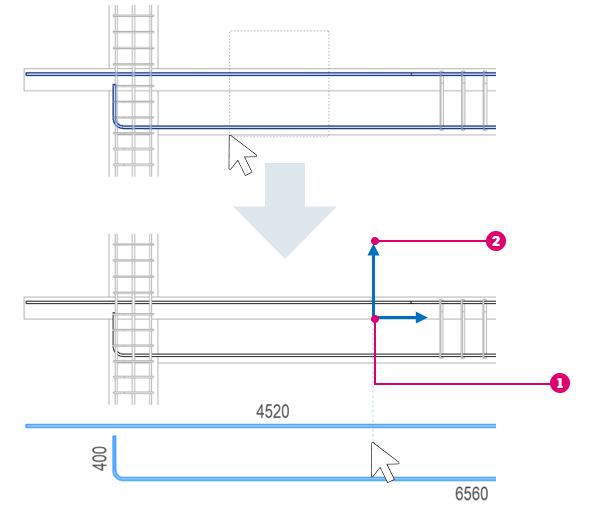
 Ponto central da caixa delimitadora para todos os vergalhões selecionados.
Ponto central da caixa delimitadora para todos os vergalhões selecionados.
 Alinhado às direções X e Y.
Alinhado às direções X e Y.
Paralelo à vista
Use essa opção para filtrar as barras que não sejam paralelas à vista, durante a colocação. Dessa forma, é possível selecionar somente as barras que têm o plano da barra paralelo ao plano da vista.
- Na faixa de opções contextual Modificar | Inserir detalhe da curvatura
 painel Modo, clique em
painel Modo, clique em  (Paralelo à vista).
(Paralelo à vista).

 Barras paralelas à vista.
Barras paralelas à vista.
Orientação dos detalhes da curvatura
Os detalhes da curvatura são orientados da mesma forma que o vergalhão hospedeiro quando o plano da barra do vergalhão é paralelo ao plano da vista.
| Vergalhão (paralelo à cobertura) | Detalhe da curvatura – Ângulo 0° | Detalhe da curvatura – Ângulo 30° |
|---|---|---|
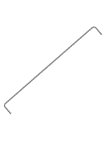 |
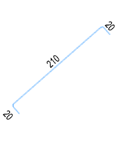 |
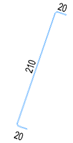 |
É possível rotacionar os detalhes da curvatura usando o comando Rotacionar ou alterar o parâmetro Ângulo na paleta Propriedades.
Quando o plano da barra é perpendicular à vista, que seria o caso para a armadura da laje em uma planta de armadura, os detalhes da curvatura são orientados como se o conjunto tivesse sido cortado, e a seção rotacionada para cima (ou seja, olhando da parte inferior da vista) ou para a esquerda (ou seja, olhando da direita).
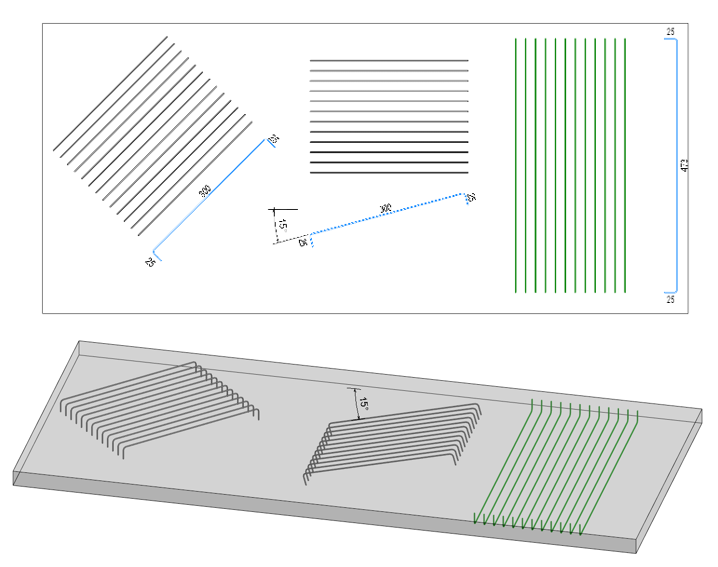
A rotação da barra em seu plano da barra também é levada em conta pelo detalhe da curvatura.
Alinhamento do identificador nos detalhes da curvatura realistas
O identificador é embutido no detalhe da curvatura realista e pode ser alinhado com a direção horizontal da família de formas de vergalhão ou de acordo com a vista.
O alinhamento é controlado pelo parâmetro Alinhamento do identificador.
| Vergalhão no projeto | Família de forma de vergalhão | Alinhamento do identificador – Família de formas de vergalhão, Posição do identificador – Superior | Alinhamento do identificador – Vista, Posição do identificador – Superior |
|---|---|---|---|
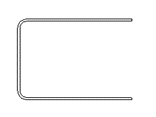 |
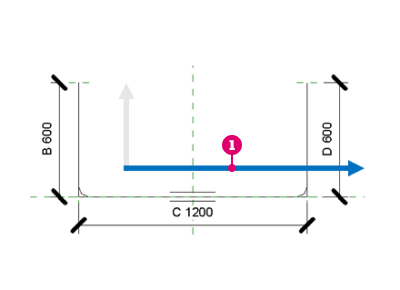
|
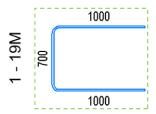 |
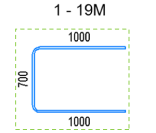 |
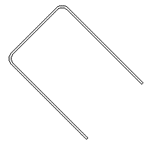 |
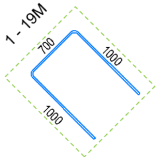 |
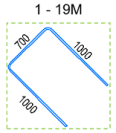 |